私たちがビデオを見て、使用されるバックグラウンドミュージックが気に入ったときがあります。ビデオサイズが大きすぎて保存できないため、オンラインでオーディオファイルを見つけるのが難しい場合は、別の方法を探す必要があります。では、どうすればビデオからオーディオを保存できますか?
実際、インターネットでオーディオを検索する必要はありません。現在のビデオファイルをオーディオ形式に変換する必要があるだけです。ビデオが何であれ、オーディオに変換できます。
この記事では、ビデオをオーディオに変換する方法を示す例として、無料でMP4からMP3への変換する方法を説明します。
VideoPower BLUE は、画面の記録、ビデオの編集、変換などの多くの機能を含む強力な多面的なツールです。このプログラムは、ビデオファイル形式をオーディオに変換できます。
下記の体験版をダウンロードして無料でお試しいただけます。
ステップ1:ファイルをVideoPower BLUEに追加する
[ファイルの追加]ボタンをクリックするか、インターフェイスにドラッグアンドドロップすることで、MP4ファイルをプログラムに直接インポートできます。
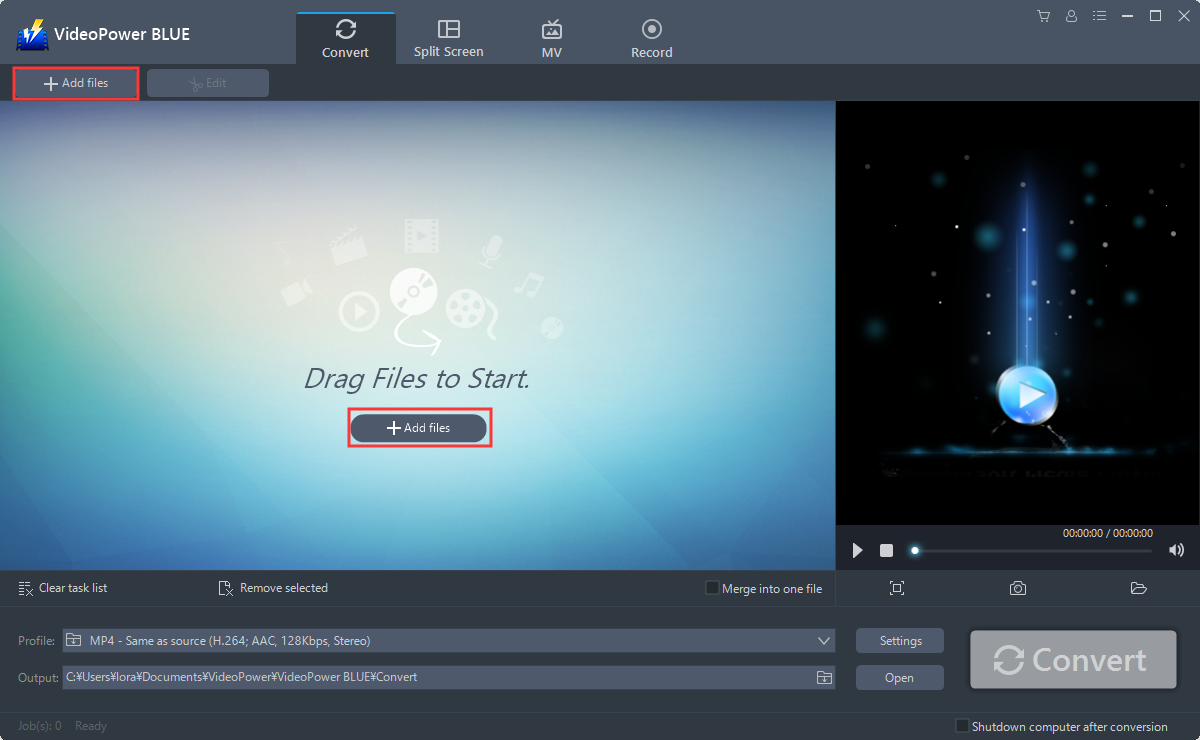
ステップ2:変換前にファイルを編集する
オーディオをトリミングする必要がある場合は、ソフトウェアが提供する編集機能を使用できます。オーディオファイルを編集するには、次の手順を実行します。
インポートされたファイルがリストに表示されます。
ファイルの右側にある[編集]ボタンをクリックします。
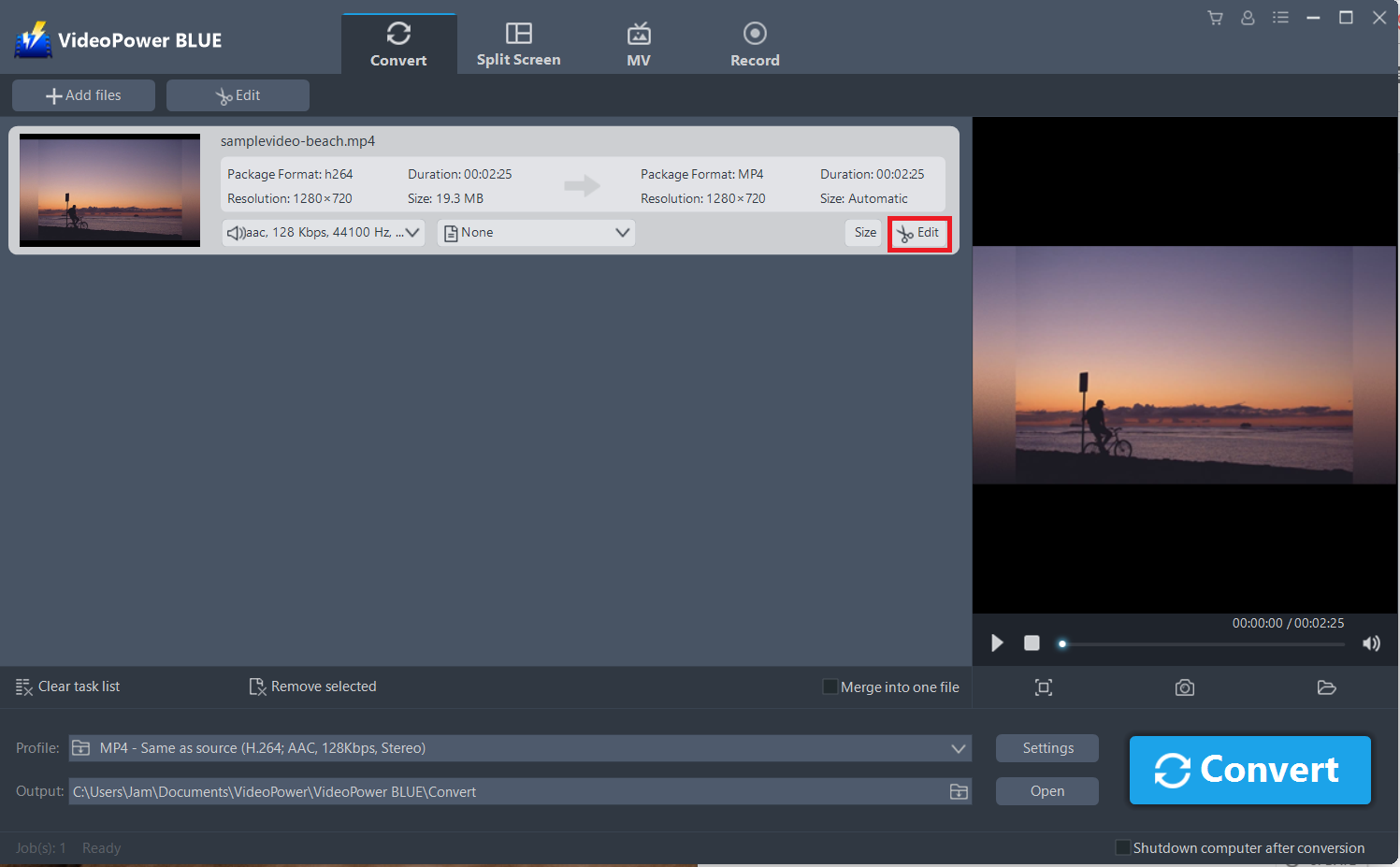
内蔵のオーディオエディターがポップアップします。速度と音量を調整するか、トリムを追加します。
たとえば、次のようにオーディオをトリミングできます。
1)「トリムマーカーを追加」をクリックします。
2)下図のようにマークをドラッグして、カットしたい部分を選択します。複数セクションを選択する場合は、1と2を繰り返してください。
3)「設定」から「選択したセクションを保持」または「選択したセクションを削除」を選択します。
4)「OK」をクリックして設定を保存します。
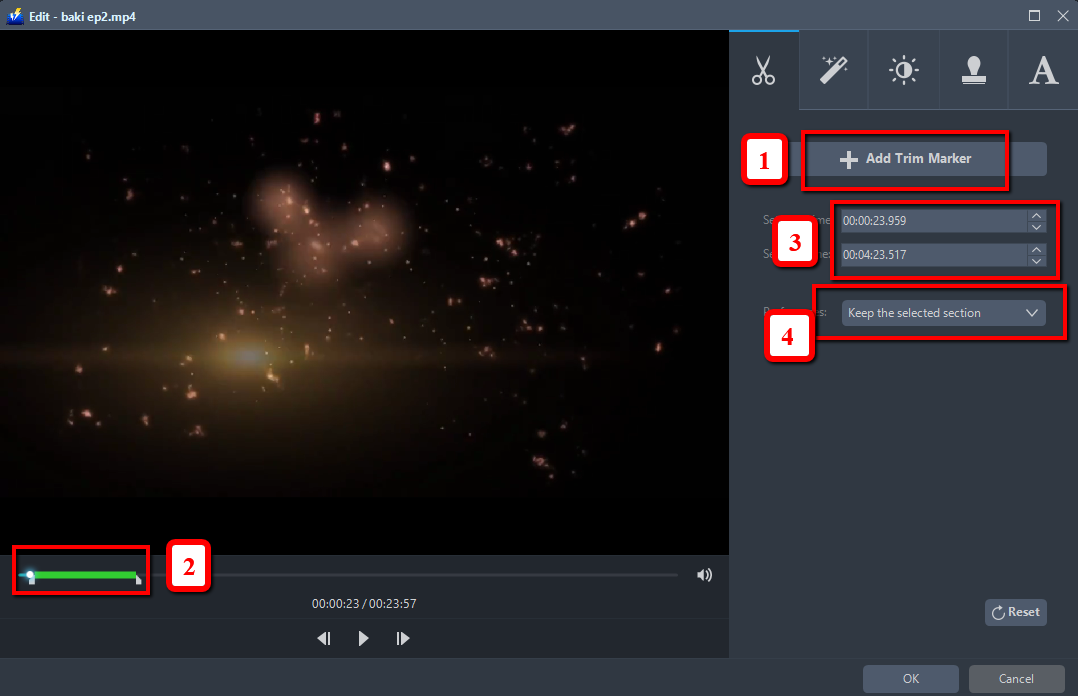
ステップ3:MP4をMP3形式に変換する
3.1出力フォーマットを設定する
1)をクリックして[プロファイル]ドロップダウンメニューを開き、プロファイルリストから目的の形式を選択します。
2)ここで、「オーディオ」、「MP3」の順にクリックします。
3)必要に応じて、「高、中、低」の品質を選択します。
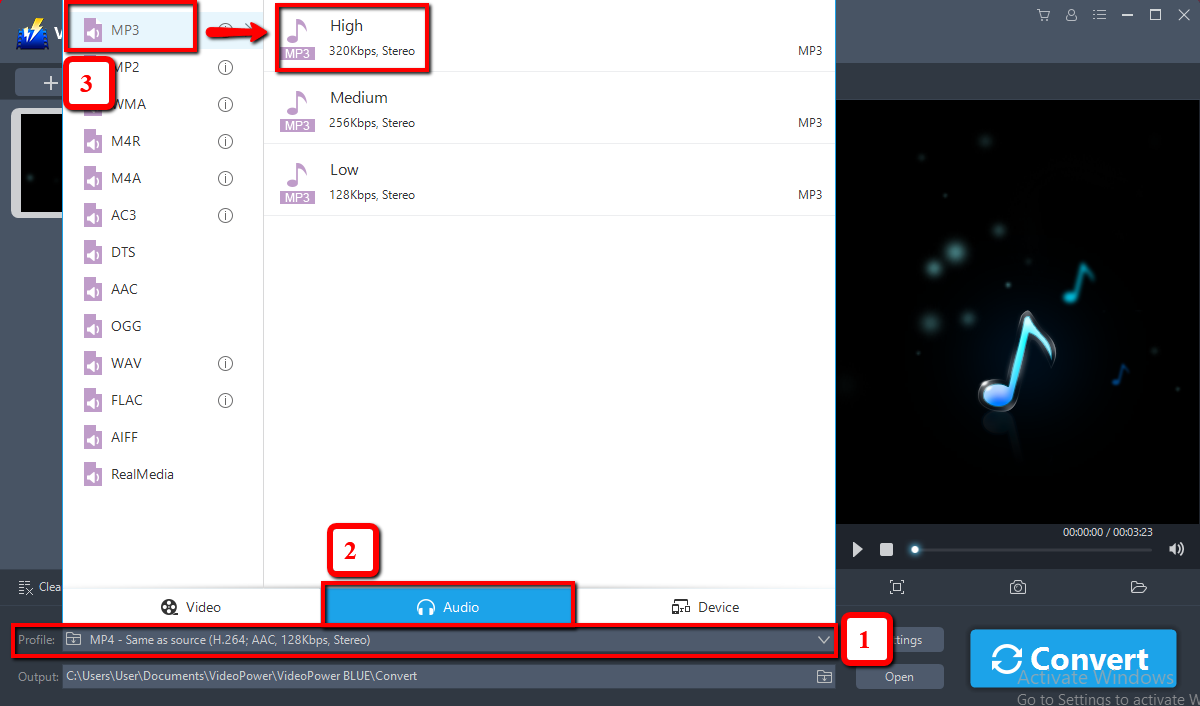
3.2変換の開始
ファイルリストに戻ります。
「変換」ボタンをクリックすると、変換されたファイルがデフォルトの出力フォルダに保存されます。
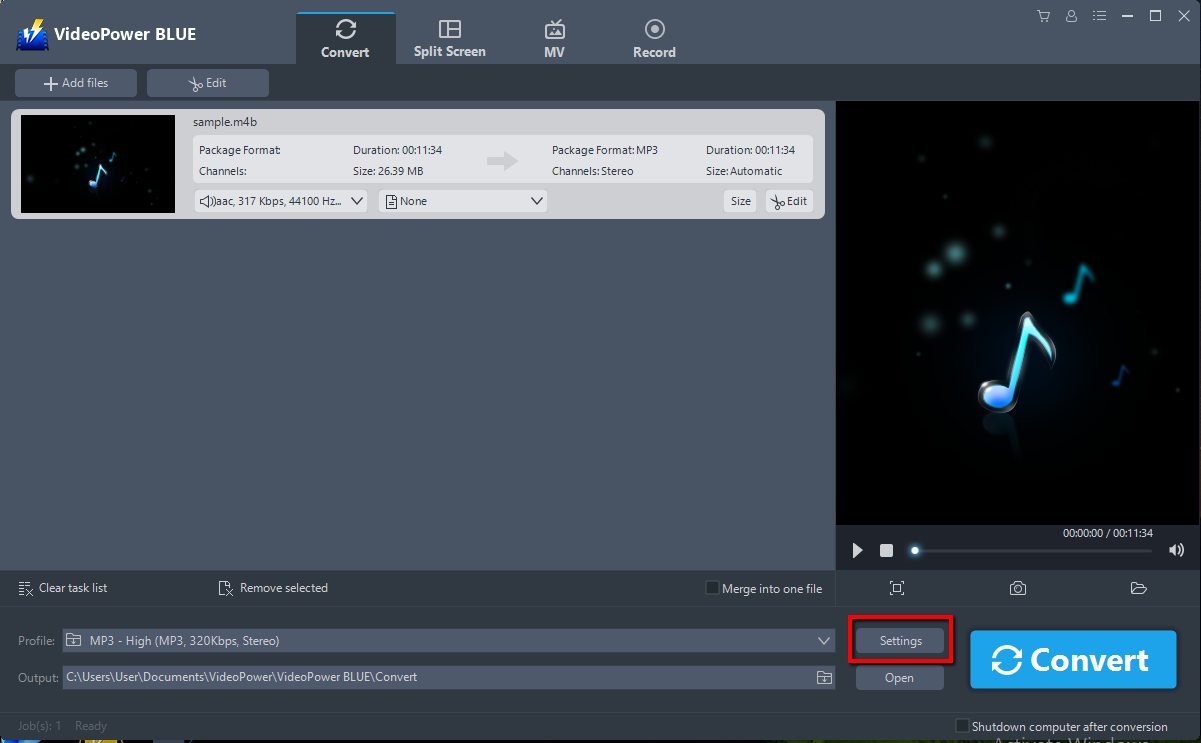
3.3変換完了
プログラムのポップアップウィンドウが表示され、変換が完了したことが通知されます。
「OK」をクリックして、保存された変換済みM4Rファイルのフォルダーを開きます。
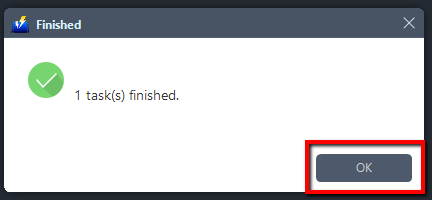
結論:
MP4ビデオをMP3に変換する最も一般的な理由は、MP4ファイルから音楽を抽出してMP3として保存し、小さなファイルサイズのポータブルデバイスで音楽を楽しむことができる人がいることです。
VideoPower BLUE は、複数のビデオを1つのファイルにマージできる組み込みのビデオエディターを備え、高速で柔軟性があります。このソフトウェアを使用すると、スライドショーやビデオを編集したり、透かしや効果を適用したり、トリミングやトリミングなどの他の基本的なビデオ編集オプションを使用したりできます。さらに、写真やビデオ用の分割画面ツールと、コンピューター上の画面上のアクティビティをキャプチャできる画面レコーダーがあります。
